© Casezy idea/Shutterstock.com
Não é incomum esquecer sua senha de Wi-Fi, pois você só a digita uma vez em seus dispositivos pessoais. A maioria dos provedores de serviços de Internet oferece roteadores com senhas geradas aleatoriamente por padrão. Isso torna muito difícil lembrá-los.
No entanto, se você esqueceu sua senha de Wi-Fi, não se preocupe. Você pode encontrar facilmente sua senha de Wi-Fi no Windows 10. Na verdade, existem várias maneiras de recuperá-la.

#1: Encontre a senha do Wi-Fi usando as configurações de rede
É uma das maneiras mais diretas de encontrar sua senha do Wi-Fi no Windows 10. Na maioria dos casos, recomendamos que você para clicar no Menu Iniciar para acessar Configurações e Rede e Internet.
No entanto, este guia foi escrito em uma máquina com Windows 11 e a interface é completamente diferente do Windows 10. É por isso que acessaremos as configurações usando o aplicativo Painel de controle. Ele funciona da mesma forma em ambas as versões do sistema operacional Windows.
Etapa 1: Abra Rede e Compartilhamento
Vá para o Menu Iniciar no Windows (ou Pesquisa) e digite “Painel de Controle.” Não se preocupe se você não tiver a barra de pesquisa ou o ícone exibido na barra de tarefas. O Windows mudará imediatamente para o modo de pesquisa e fornecerá o resultado desejado. Clique no aplicativo Painel de controle para abri-lo.
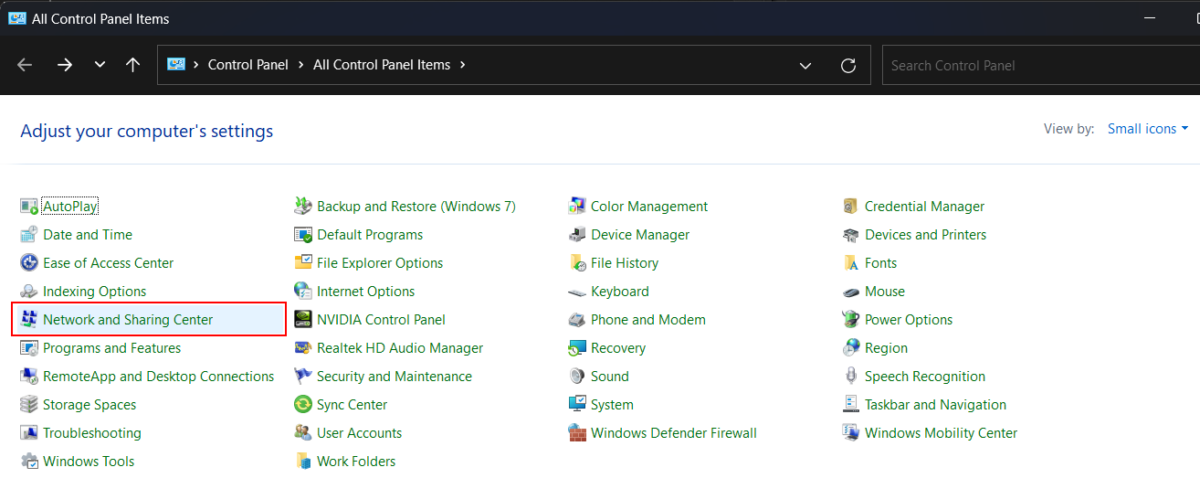 Vá para o Centro de Rede e Compartilhamento em seu PC/laptop.
Vá para o Centro de Rede e Compartilhamento em seu PC/laptop.
©”TNGD.com
Depois que o Painel de Controle estiver abra, localize e clique em Central de Rede e Compartilhamento. Em seguida, você verá uma seção Exibir suas redes ativas exibindo a rede, o acesso e o tipo de conexão. Clique na sua conexão Wi-Fi à esquerda da seção.
Etapa 2: Exiba a senha
Depois de clicar no seu Wi-Fi, o Windows abrirá o Status do Wi-Fi. Clique no botão Wireless Properties na seção Connection da guia General .
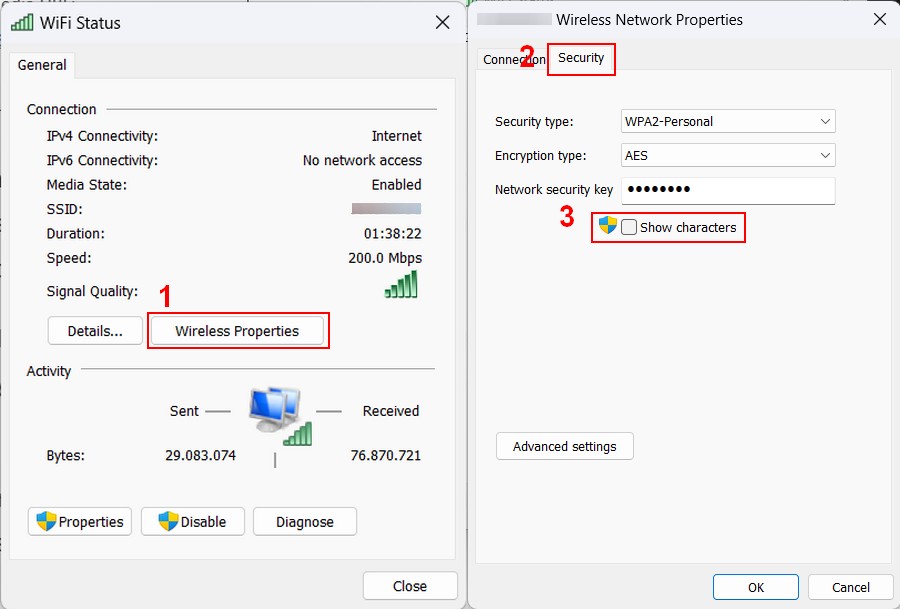 Em Propriedades sem fio, você encontrará a guia de segurança com a senha da rede.
Em Propriedades sem fio, você encontrará a guia de segurança com a senha da rede.
Isso abrirá a janela Propriedades da rede sem fio da sua rede. Clique na guia Segurança , que contém informações sobre o tipo de segurança da rede, criptografia e chave de segurança da rede-estamos particularmente interessados no último.
Clique no Mostrar caracteres caixa para exibir sua senha de rede Wi-Fi atual. Anote e saia com segurança de todas as caixas de diálogo abertas anteriormente.
#2: Use o comando Executar
O Windows introduziu a caixa de diálogo Executar comando de volta no Windows 95 e está disponível em todas as versões subsequentes do sistema operacional Windows. Encontrar sua senha Wi-Fi no Windows 10 usando este método é basicamente o mesmo que com o Método #1.
Etapa 1: Execute o comando
Abrir a caixa de diálogo Executar pressionando as teclas WIN+R do teclado. A caixa de diálogo Executar deve aparecer na seção inferior esquerda da tela. Em seguida, digite ncpa.cpl no campo de texto e clique em OK ou pressione a tecla Enter do teclado.
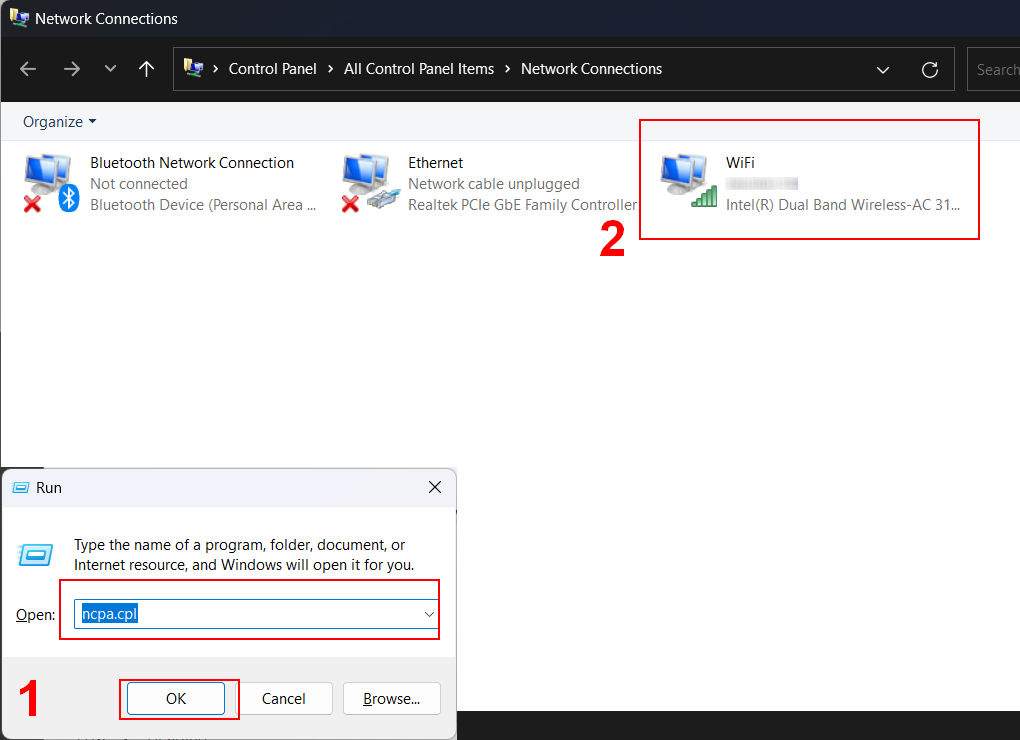 Digite ncpa.cpl na caixa que aparece.
Digite ncpa.cpl na caixa que aparece.
O comando será executado e abrirá imediatamente a janela Conexões de Rede , exibindo todas as conexões ativas e inativas. Clique duas vezes em sua conexão Wi-Fi para abrir a janela de status do Wi-Fi.
Etapa 2: revele sua senha
Esta etapa é idêntica ao Método 1, Etapa 2. Quando o Status do Wi-Fi aparecer, clique em Propriedades sem fio. Quando uma nova janela aparecer, vá para a guia Segurança e clique em Mostrar caracteres para revelar sua senha.
#3: Use um comando do PowerShell
Se você realmente quer se sentir como um hacker de um filme, você pode usar os comandos do PowerShell. Este método revela muitos detalhes sobre sua rede, incluindo sua senha. No entanto, esse método também pode ser usado para encontrar a senha de todas as redes às quais você já se conectou. Veja como:
Etapa 1: Abra o PowerShell
Para que este método funcione, você precisa abrir o PowerShell no seu Windows 10. Clique com o botão direito do mouse no menu Iniciar e selecione Windows PowerShell (Admin) no menu de contexto. Este método também funciona com o aplicativo Prompt de comando, desde que seja iniciado com direitos de administrador.
Observe que o Windows 11 usa um nome diferente para PowerShell—Terminal. Se estiver usando o Windows 11, clique com o botão direito do mouse no menu Iniciar e selecione Terminal (Admin) no menu de contexto.
Etapa 2: Liste suas redes
Assim que o PowerShell abrir (no nosso caso, Terminal), digite netsh wlan mostrar perfis e pressione a tecla Enter no teclado. Isso listará todos os nomes de rede salvos na seção Perfil do usuário. Em seguida, copie o nome da rede cuja senha você está extraindo usando atalhos de teclado — consulte nosso guia Como copiar e colar no Windows para saber como.
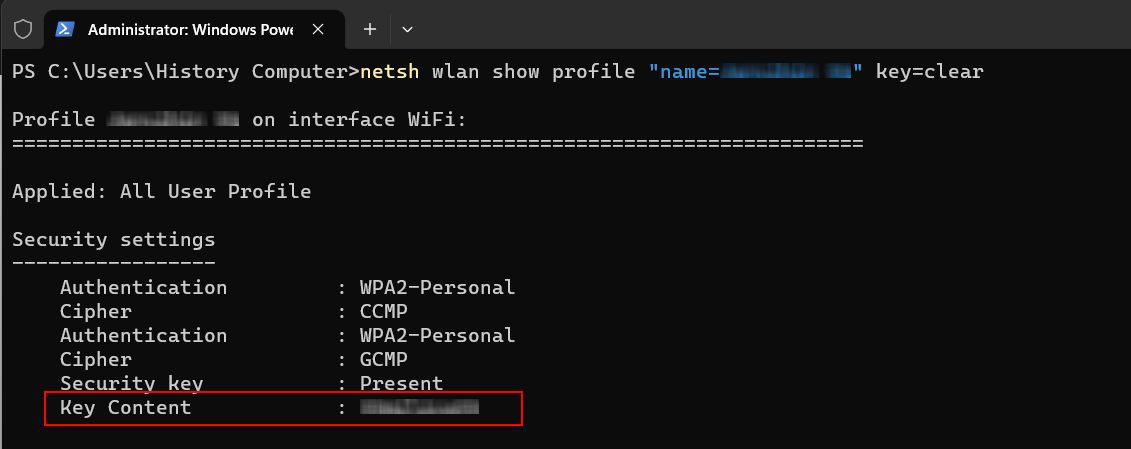 Sua senha Wi-fi está ao lado de Key Content.
Sua senha Wi-fi está ao lado de Key Content.
Em seguida, insira o comando netsh wlan show profile “name=[nome da rede]” key=clear no PowerShell. No entanto, você deve substituir o [nome da rede] pelo nome da rede que você copiou anteriormente. Pressione Enter para exibir informações sobre esta rede.
Percorra as informações listadas até chegar à seção Configurações de segurança. Você verá sua senha de Wi-Fi ao lado de Conteúdo da chave.
#4 Use software de terceiros
Usar software de terceiros talvez seja o solução mais viável se você procura com frequência sua senha de Wi-Fi. Aqui está uma lista de alguns dos melhores extratores de senha Wi-Fi:
WirelessKeyView
WirelessKeyView é um software gratuito que recupera a senha Wi-Fi armazenada em seu computador. Além disso, permite exportar a chave para um arquivo ou copiá-la para a área de transferência para uso posterior.
Senhas sem fio SterJo
Sterjo é outra ferramenta gratuita que mostra Wi-Fi senhas armazenadas em seu computador. Ele oferece suporte aos métodos de criptografia WEP, WPA e WPA2 e exibe cada nome de rede salvo (SSID), senha e método de autenticação.
#5: Verifique seu roteador
A maioria dos hardwares de rede os fabricantes fornecem roteadores com senhas Wi-Fi pré-definidas. Para facilitar o trabalho do suporte técnico, a maioria das empresas define a senha do Wi-Fi como o número de série do dispositivo. Procure um stick no roteador com uma senha claramente escrita. Caso contrário, tente o número de série do dispositivo.
Como encontrar a senha do Wi-Fi no Windows 10: 5 fatos que você deve saber:
Aqui estão os 5 que você deve saber fatos sobre sua senha Wi-Fi:
O sistema operacional Windows armazena o dispositivo de todas as redes Wi-Fi às quais seu computador está conectado. Usando nosso guia, você pode recuperar todas essas senhas. No entanto, a senha se tornará irrecuperável se você esquecer uma rede propositalmente. Se, por qualquer motivo, você não puder acessar o aplicativo Configurações ; você pode recuperar a senha usando o Painel de controle.Se tudo mais falhar, você pode ligar para seu ISP e solicitar que ele redefina sua senha remotamente.É muito importante atualizar regularmente sua senha de Wi-Fi para garantir a segurança de sua rede.
Conclusão
Esperamos que as instruções acima tenham ajudado você a encontrar a senha do Wi-Fi no Windows 10. Se precisar de qualquer outra ajuda com seu computador, confira alguns de nossos guias sobre como abrir arquivos RAR no Windows 10 ou Como transferir fotos do iPhone para um computador.
Como encontrar a senha do Wi-Fi no Windows 10 Perguntas frequentes (perguntas frequentes)
Como faço para encontrar minha senha Wi-Fi no meu computador?
Você pode encontrar sua senha Wi-Fi de várias maneiras diferentes. Consulte nosso guia para obter mais informações.
Posso encontrar uma senha de Wi-Fi se não estiver conectado à rede.
Sim, mas apenas sob a condição de que você tenha sido conectado a ele em um ponto. Se você não tem acesso a uma determinada rede neste momento, mas gostaria de extrair sua senha, consulte o Método 3 explicado em nosso guia.
O que posso fazer se eu esquecer a senha?
Se você esqueceu a senha da sua rede Wi-Fi, o melhor a fazer é ligar para o seu provedor de serviços de Internet.
O que é SSID para Wi-Fi?
SSID significa Service Set IDentifier—é basicamente o nome da sua rede.
SSID é o mesmo que Wi-Senha Fi?
O SSID é o nome da sua rede sem fio. Isso é o que você procurará ao conectar computadores e dispositivos sem fio. A senha é a palavra ou frase secreta que você digitará ao conectar um dispositivo à sua rede sem fio pela primeira vez.